Napájecí zdroj (PSU) představuje klíčovou součást každého serveru, zajišťujícího bezproblémový chod IT infrastruktury. V dnešní době se prakticky každý systém při nákupu dodává s PSU. Napájecí jednotka neposkytuje energii do vašeho počítače přímo, nýbrž transformuje střídavý proud (AC) na stejnosměrný proud (DC) za pomoci svých interních komponent. Pokud váš počítač trpí nedostatkem energie, nebo pokud PSU selže, můžete čelit různým problémům, od nestabilního systému po neschopnost počítače se vůbec spustit. V takovém případě je nutné provést testovací procedury, abyste zjistili, zda je s ní něco v nepořádku. Pokud se o to pokoušíte, pak jste na správném místě! Připravili jsme pro vás podrobný návod, jak testovat PSU pomocí multimetru. Čtěte dále a dozvíte se více.

Jak testovat PSU multimetrem
Než se podíváme na samotný proces testování PSU pomocí multimetru, podívejme se na některé běžné příznaky selhání zdroje.
-
Počítač se vůbec nespustí: Problém s napájecím zdrojem může způsobit, že se váš počítač vůbec nezapne. Systém tak zůstane v nefunkčním stavu, často nazývaném „mrtvý počítač“.
-
Počítač se samovolně restartuje nebo vypíná: Pokud se váš počítač náhodně restartuje, nebo se vypne během spouštění, může to indikovat problém s PSU.
-
Modrá obrazovka smrti: Zobrazení modré obrazovky může být také známkou toho, že váš napájecí zdroj nefunguje správně.
-
Zamrzání: Když obrazovka vašeho počítače zamrzne bez zjevné příčiny, bez modré nebo černé obrazovky, může se jednat o hardwarový problém, často související s PSU.
-
Lagování a sekání: Náhlé zpoždění a sekání obrazu jsou časté problémy, které mohou být způsobeny poruchou zdroje, což můžete ověřit pomocí testů.
-
Obrazové artefakty: Závady na obrazovce mohou být dalším indikátorem blížícího se selhání napájecího zdroje.
-
Hluk z ventilátoru: Pokud je váš počítač v klidu a ventilátor běží na maximum a vydává vysoký hluk, zkontrolujte, zda nedochází k přehřívání. Pokud tomu tak není, může to signalizovat problém s PSU.
-
Přehřívání: Nadměrné přehřívání může být také známkou nesprávné funkce napájecí jednotky.
-
Kouř nebo zápach spáleniny: V případě úplného selhání napájecího zdroje se může objevit kouř nebo zápach spáleniny.
Preventivní kroky
Před samotným testováním PSU pomocí multimetru je dobré provést několik preventivních kroků, které mohou pomoci problém vyřešit.
Metoda 1: Odstranění USB zařízení a disků
Odpojte veškerá externí zařízení jako DVD, CD, nebo USB disky a restartujte počítač. Doporučujeme vždy bezpečně odebírat externí zařízení, abyste předešli ztrátě dat.
1. V hlavním panelu vyhledejte ikonu „Bezpečně odebrat hardware a vysunout médium“.
2. Klikněte pravým tlačítkem myši na ikonu a vyberte zařízení, které chcete odebrat.
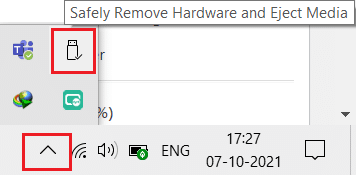
3. Bezpečně odeberte všechna ostatní externí zařízení a restartujte počítač.
Metoda 2: Odpojení nového hardwaru
Odpojte veškerý nový externí i interní hardware, který jste nedávno přidali. Pokud po odpojení hardwaru počítač funguje správně, může nový hardware být nekompatibilní s vaším systémem.

Metoda 3: Kontrola a odpojení kabelů
Nedostatečné napájení může způsobit různé komplikace a problémy se stabilitou. I krátkodobý výpadek napájení může negativně ovlivnit funkčnost systému. Staré, poškozené, nebo nespolehlivé kabely mohou způsobovat odpojování zařízení. I když je váš systém výkonný, nekvalitní kabely naruší jeho plynulý provoz. Zkontrolujte, zda nejsou kabely poškozené a případně je vyměňte.
1. Odpojte napájecí kabely od prodlužovacího kabelu a zkuste připojit počítač přímo do zásuvky.
2. Odpojte všechny ostatní kabely od počítače, například:
-
Kabel VGA – používaný pro připojení monitoru k portu VGA počítače.
-
Kabel DVI – pro připojení monitoru k portu DVI počítače.
-
Kabel HDMI – pro připojení monitoru k portu HDMI počítače.
-
Kabely PS/2 – pro připojení klávesnice a myši k PS/2 portům.
-
Ethernetový kabel – pro připojení k síti.
-
Další audio a USB kabely.

3. Počkejte chvíli a poté kabely znovu připojte. Ujistěte se, že při spuštění počítače slyšíte typické pípnutí.
Konektory na kabelech jsou také velmi důležité. Ujistěte se, že jsou všechny konektory v pořádku a pevně drží kabely. Pokud jsou poškozené, vyměňte je a poté odpojte všechny kabely.
Metoda 4: Odpojení rozšiřujících karet
Rozšiřující karta (adaptérová karta) se používá k přidání funkcí do systému přes rozšiřující sběrnici. Mezi rozšiřující karty patří zvukové karty, grafické karty, síťové karty a další. Tyto karty slouží ke zlepšení specifických funkcí systému.

Například grafická karta zlepšuje kvalitu videa při hraní her nebo sledování filmů. Někdy mohou tyto rozšiřující karty způsobovat problémy. Odpojte proto všechny rozšiřující karty ze systému. Pokud tato metoda nepomůže, pokračujte s dalšími kroky před testováním PSU pomocí multimetru.
Metoda 5: Zajištění správné ventilace PC
Pokud počítač pracuje při vysokých teplotách, zkracuje se jeho životnost. Dlouhodobé přehřívání způsobuje opotřebení vnitřních komponent a systému. Při dosažení maximální teploty se ventilátory roztočí na nejvyšší otáčky, ale nemusí systém dostatečně ochladit. Grafická karta (GPU) generuje teplo, což může vést k omezení výkonu. Ventilátory pak nemusí být schopny teplotu snížit.
Rozšiřující karty v takovém případě sníží svůj výkon, aby vytvářely méně tepla. To může vést ke snížení výkonu PC, a v extrémních případech i ke zničení rozšiřujících karet, pokud se teplota nesníží. Proto zajistěte:
1. Dobré chlazení a správnou ventilaci systému.

2. Nechte systém odpočinout, pokud je přehřátý, nebo pokud byl používán dlouhou dobu.
3. Přidejte lepší chladicí systémy, pokud má váš počítač poškozené kabely, nebo se v něm hromadí prach.
Metoda 6: Čisté a větrané prostředí
Nečisté prostředí může také zhoršit výkon systému. Nahromaděný prach zablokuje ventilaci a zvýší teplotu systému, což může vést k poškození vnitřních komponent, včetně napájecího zdroje a k občasnému padání systému.
1. Vyčistěte větrací otvory a zajistěte dostatek prostoru pro správnou ventilaci.

2. Neumísťujte počítač na měkký povrch, jako jsou polštáře, aby nedošlo k zablokování ventilace.
3. Pro čištění větracích otvorů můžete použít stlačený vzduch, ale dávejte pozor, abyste nepoškodili vnitřní součásti.
Pokud žádná z výše uvedených metod nepomohla, pokračujte s testováním PSU pomocí multimetru.
Metoda 7: Odpojení a opětovné připojení RAM a CPU
Pokud žádná z výše uvedených metod nefunguje, zkuste odpojit CPU a RAM od základní desky. Zkontrolujte také, zda je RAM kompatibilní s vaším počítačem.
1. Odpojte CPU a vyjměte RAM ze základní desky.

2. Po několika minutách připojte CPU a RAM zpět do základní desky.
3. Zkontrolujte, zda RAM, CPU a základní deska fungují správně. Pokud se vyskytnou problémy, kontaktujte servisní středisko, nebo komponenty vyměňte.
Testování PSU pomocí multimetru
Při správném provedení testů pomocí multimetru můžete zjistit, zda je problém s napájecím zdrojem a případně jej vyměnit.
Poznámka: Následující kroky jsou popsány na standardním zdroji ATX.
1. Před zahájením testu PSU pomocí multimetru proveďte všechny výše uvedené preventivní kroky.
Poznámka: Tento krok nevynechávejte, protože pracujete s vysokým napětím.
2. Vypněte počítač a odpojte všechny kabely. Ujistěte se, že je vše odpojeno od systému.
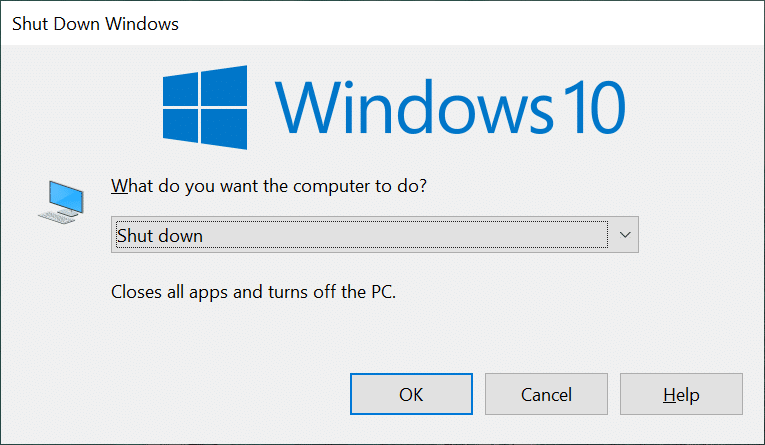
3. Umístěte počítač na stabilní, nevodivý povrch. Otevřete skříň počítače a vypněte vypínač na zadní straně PSU.
4. Odpojte všechny napájecí konektory, které jsou připojeny k vnitřním komponentám.

5. Po odpojení konektorů je seskupte, abyste mohli efektivně pokračovat v testu.
6. Vezměte drát a propojte kolíky 15 a 16 na 24kolíkovém konektoru základní desky. Použijte následující tabulku pro referenci.

| Kolík | Název | Barva drátu | Popis |
| 1 | +3,3V | oranžová | +3,3 V DC |
| 2 | +3,3V | oranžová | +3,3 V DC |
| 3 | COM | černá | Zem |
| 4 | +5V | červená | +5 V DC |
| 5 | COM | černá | Zem |
| 6 | +5V | červená | +5 V DC |
| 7 | COM | černá | Zem |
| 8 | PWR_ON | šedá | Napájení v pořádku |
| 9 | +5VSB | fialová | +5 V DC v pohotovostním režimu |
| 10 | +12V1 | žlutá | +12 V DC |
| 11 | +12V1 | žlutá | +12 V DC |
| 12 | +3,3V | oranžová | +3,3 V DC |
| 13 | +3,3V | oranžová | +3,3 V DC |
| 14 | -12V | modrá | -12 V DC |
| 15 | COM | černá | Zem |
| 16 | PS_ON# | zelená | Zapnutí napájení |
| 17 | COM | černá | Zem |
| 18 | COM | černá | Zem |
| 19 | COM | černá | Zem |
| 20 | NC | bílá | -5 V DC (volitelné, odstraněno v TX12V v2.01) |
| 21 | +5V | červená | +5 V DC |
| 22 | +5V | červená | +5 V DC |
| 23 | +5V | červená | +5 V DC |
| 24 | COM | černá | Zem |
7. Nastavte napájecí napětí na zadní straně PSU podle vaší lokality.
8. Zapojte napájecí zdroj do zásuvky.
9. Zapněte PSU spínačem na zadní straně. Zkontrolujte, zda se ventilátor začíná otáčet. Pokud ano, pokračujte dalším krokem. Pokud se ventilátor netočí, je PSU vadný a je potřeba jej vyměnit.
Poznámka: Některé napájecí jednotky nemají spínač na zadní straně. V tomto případě se ventilátor začne otáčet po zapojení do zásuvky.
10. Vezměte multimetr a nastavte jej na VDC (Volts DC).
Poznámka: Pokud multimetr nemá automatické nastavení rozsahu, nastavte rozsah na 10,00 V.

11. Multimetr má dvě sondy. Černá sonda je negativní a červená je pozitivní. Připojte černou sondu k libovolnému černému kolíku pro zem.
12. Připojte kladnou sondu ke každému kolíku, který má napětí na 24kolíkovém konektoru základní desky. Tím zjistíte, zda je na každém kolíku napětí.
Poznámka: Mezi kolíky jsou zahrnuty napěťové linky +3,3 V DC, +5 V DC, -5 V DC (volitelné), +12 V DC a -12 V DC.
13. Zaznamenejte hodnoty z multimetru a ujistěte se, že jsou v tolerovatelném rozsahu podle následující tabulky.
| Napěťová kolejnice | Tolerance | Minimální napětí | Maximální napětí |
| +3,3 V DC | ± 5 % | +3,135 V DC | +3,465 V DC |
| +5 V DC | ± 5 % | +4,750 V DC | +5,250 V DC |
| +5VSB | ± 5 % | +4,750 V DC | +5,250 V DC |
| -5 V DC (volitelně) | ± 10 % | -4,500 V DC | -5,500 V DC |
| +12 V DC | ± 5 % | +11,400 V DC | +12,600 V DC |
| -12 V DC | ± 10 % | -10,800 V DC | -13,200 V DC |
14A. Pokud hodnoty napětí nejsou v tolerovatelném rozsahu, je napájecí zdroj vadný a je potřeba ho vyměnit.
14B. Pokud jsou hodnoty napětí v tolerovatelném rozsahu, můžete pokračovat v testování se zátěží.
15. Vypněte PSU spínačem na zadní straně a odpojte ho ze zásuvky.
16. Odstraňte drát, kterým jste propojili kolíky 15 a 16 na 24kolíkovém konektoru.
17. Znovu připojte všechny vnitřní součásti.
18. Zapněte napájecí jednotku spínačem na zadní straně a zapněte počítač.
Poznámka: Počítač můžete zapnout i bez skříně. Je to bezpečné. Pokud se počítač bez skříně nespustí, musíte přesunout příslušnou propojku na základní desce.
19. Opakujte kroky 11-13 pro ostatní napájecí konektory a ujistěte se, že zaznamenané hodnoty jsou v tolerovatelném rozsahu (viz tabulka v kroku 13). Pokud zaznamenaná hodnota klesne příliš daleko od limitu, je potřeba vyměnit PSU.
20. Po výměně vadného zdroje, nebo pokud PSU neměl problém, vypněte počítač a uzavřete ho do skříně.
21. Nyní zapněte počítač a zkontrolujte, zda problém přetrvává. Pokud ano, zkuste najít jiné řešení, protože napájecí zdroj by neměl být příčinou.
***
Doufáme, že vám tento návod pomohl a naučili jste se, jak testovat PSU multimetrem a jak řešit problémy s napájecím zdrojem. Dejte nám vědět, zda vám článek pomohl. Pokud máte dotazy nebo návrhy, neváhejte je napsat do sekce komentářů.